Xbox Game Bar - alternative screen recording gratis!
- JJ

- Aug 8, 2021
- 1 min read
Butuh screen recording buat pembelajaran? Tapi Officenya belum 2019? Mau pakai yang online seperti Screencast-O-Matic tapi signal internet nggak stabil? Mau pakai Bandicam or sejenisnya tapi koq kalo versi gratisan cuma sebentar?
Untuk mereka yang sudah pakai versi WINDOWS 10, buka aja Xbox Game Bar (tekan Win + G) atau langsung cari aja di jajaran aplikasi.
Xbox Game Bar ini pada dasarnya adalah aplikasi bawaan Windows 10 yang diciptakan khusus untuk para gamer. Soalnya, gamer itu kan sering banget merekam permainannya untuk dipelajari lagi. Jadi aplikasi ini memang sejatinya untuk merekam game.
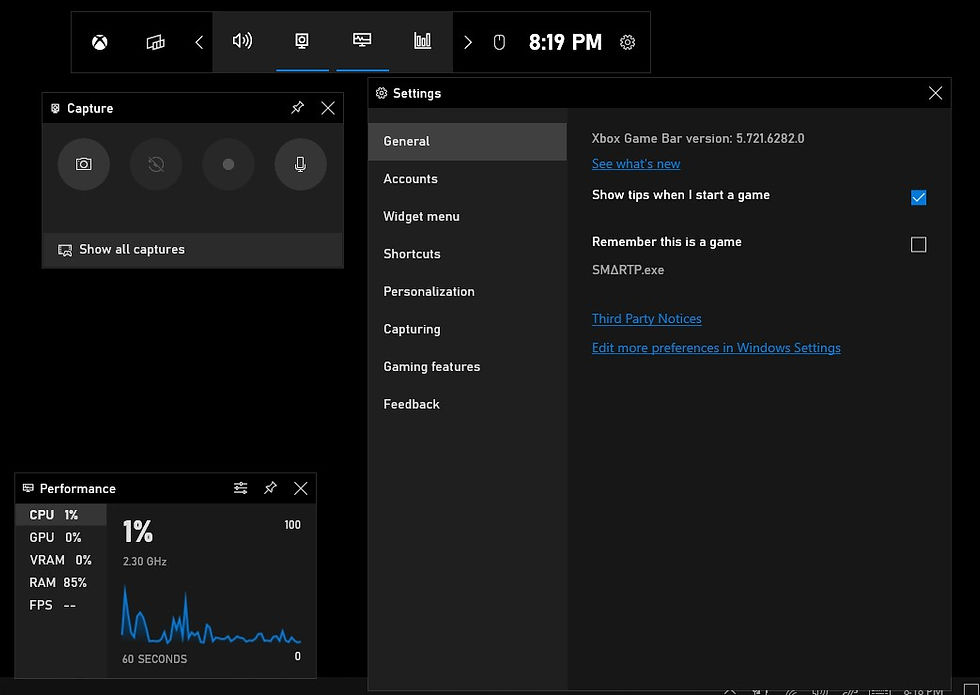
Lalu apakah bisa untuk merekam selain game? Bisa sekali, tapi (di beberapa laptop non-gamers) mungkin awalnya agak terkendala. Namun bisa dengan mudah dipancing dengan beberapa klik. Caranya, buka salah satu permainan di Windows 10 kamu, lalu buka Xbox Game Bar (Win + G). Biasanya semua fungsinya akan muncul dan bisa digunakan. Jika masih tidak bisa, buka setting Xbox Game Bar, nanti di bagian General, beri tanda centang di "Remember this is a game". Biasanya, setelah itu semua akan berjalan lancar.
Enaknya jika menggunakan Xbox Game Bar ini adalah tidak ada batasan waktu, gratis, dan tanpa menggunakan internet.
Tapi....ada kekurangannya: Jika untuk merekam PowerPoint maka dia tidak akan berfungsi ketika slide show. So, segala animasi dan transisi pun tak akan bisa berfungsi dengan baik. Selain itu, hasil rekaman pun terkadang terlalu bising.
Anyway, ini adalah alternatif ... bisa dicoba pun bisa dilupakan, semua tergantung pilihanmu. Oke, segitu dulu.

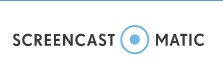

Comments